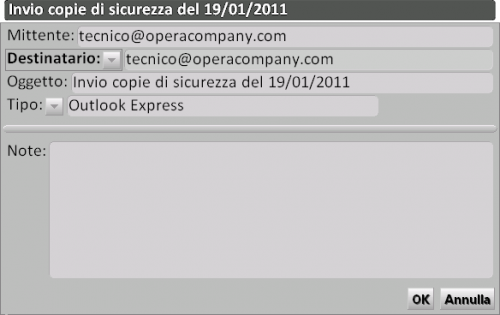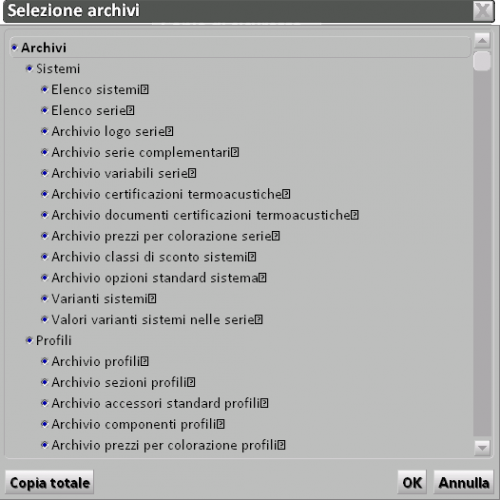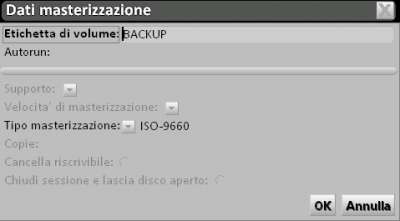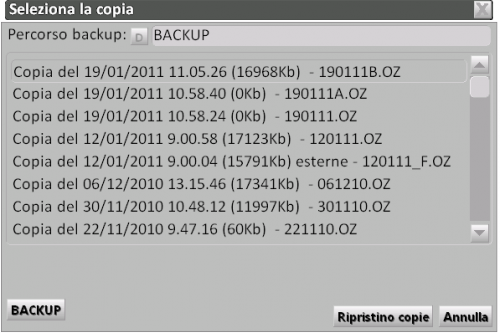Copie di sicurezza e ripristino
De Opera Wiki.
| Ligne 8 : | Ligne 8 : | ||
All’avvio di questa funzione sarà proposto il messaggio a lato: | All’avvio di questa funzione sarà proposto il messaggio a lato: | ||
| - | [[Image: | + | [[Image:copie.png|thumb|left|500px]] |
{{BR}} | {{BR}} | ||
Version du 10 novembre 2011 à 11:42
Copie di sicurezza
All’avvio di questa funzione sarà proposto il messaggio a lato:
 : La pressione di questo pulsante eseguirà la copia sul supporto interno, vale a dire il disco fisso, e precisamente all’interno della cartella Backup che è sistemata sotto la cartella Opera.
: La pressione di questo pulsante eseguirà la copia sul supporto interno, vale a dire il disco fisso, e precisamente all’interno della cartella Backup che è sistemata sotto la cartella Opera.
 : La pressione di questo pulsante aprirà il quadro Invio a Opera Company, dove l’operatore rileverà l’indirizzo del tecnico al quale è destinata la copia di sicurezza; dando poi successiva conferma, Opera creerà il file che verrà allegato al programma di posta elettronica. Questa funzione è molto utile, nel caso in cui, si ha la necessità di far pervenire i vostri archivi al centro di assistenza della Opera Company.
: La pressione di questo pulsante aprirà il quadro Invio a Opera Company, dove l’operatore rileverà l’indirizzo del tecnico al quale è destinata la copia di sicurezza; dando poi successiva conferma, Opera creerà il file che verrà allegato al programma di posta elettronica. Questa funzione è molto utile, nel caso in cui, si ha la necessità di far pervenire i vostri archivi al centro di assistenza della Opera Company.
Nel quadro di selezione archivi l’operatore sceglie se salvare totalmente gli archivi o selezionare solo una o alcune parti degli archivi. La disattivazione degli archivi che non si intende salvare avviene selezionando il campo ed eseguendo una pressione con il mouse o con la barra spaziatrice della tastiera. La riattivazione dei campi avviene con la medesima procedura.
Dopo aver effettuato la scelta, la pressione del pulsante ![]() avvia la procedura di salvataggio.
Il programma ricercherà il supporto esterno di masterizzazione del file:
La pressione del pulsante
avvia la procedura di salvataggio.
Il programma ricercherà il supporto esterno di masterizzazione del file:
La pressione del pulsante ![]() avvia la scrittura del file sul CD-ROM.
avvia la scrittura del file sul CD-ROM.
![]() : avvia la copia totale degli archivi.
: avvia la copia totale degli archivi.
Ripristino copie
All’avvio di questa funzione il programma informerà che il ripristino delle copie di sicurezza causerà la perdita dei dati attualmente presenti, i quali saranno rimpiazzati con quelli contenuti nelle copie di sicurezza.
Se si deciderà di proseguire, il programma proporrà l’elenco delle copie di sicurezza eseguite fino allora, come riporta l’esempio rappresentato nelle figura seguente:
In questo quadro saranno elencate le copie di sicurezza precedentemente eseguite con le date relative. Si tratterà quindi di scegliere quella preferita ed avviare il ripristino.
Percorso backup ![]()
Il percorso standard di ricerca della copia di sicurezza è sulla cartella locale del programma. Tuttavia è possibile indicare al programma da quale altra directory rilevare il file di ripristino. A tale scopo il programma apre il quadrante di ricerca attraverso il pulsante abbinato:
E’ quindi a cura dell’operatore la ricerca manuale del file che viene preso in carico dal programma nella procedura di ripristino.
Il pulsante ![]()
Nel caso in cui sia stato selezionato un percorso esterno o comunque diverso da quello della directory locale, la pressione di questo pulsante riporta alla stessa directory locale dei files di ripristino, evitando la ricerca manuale